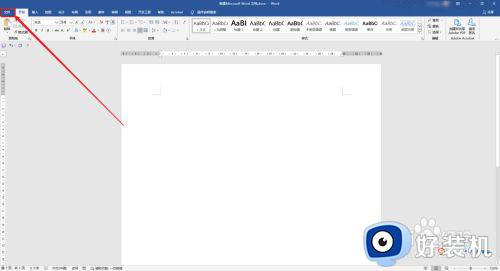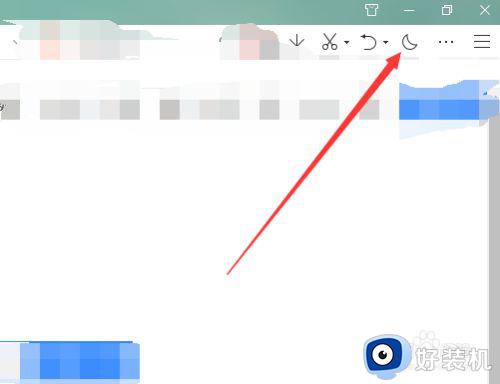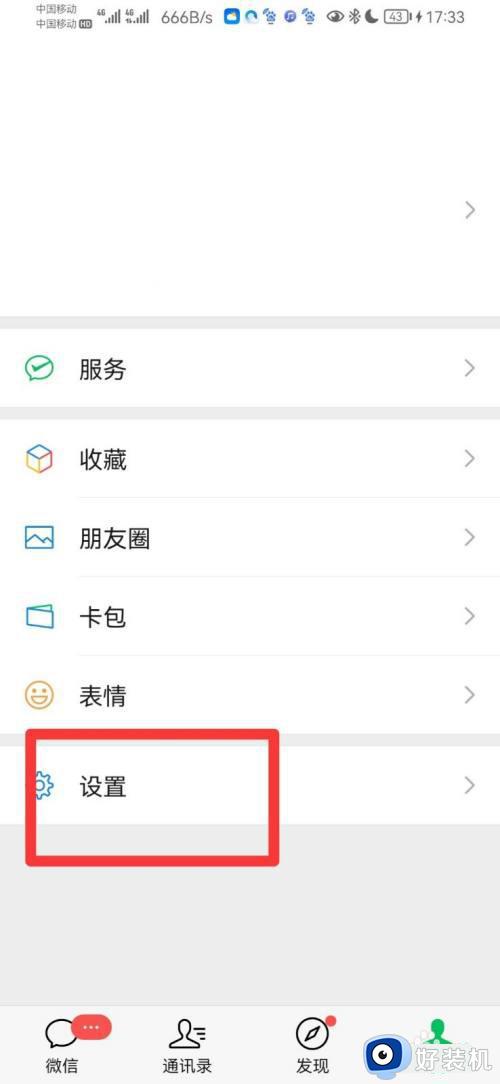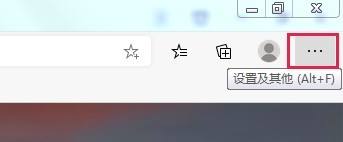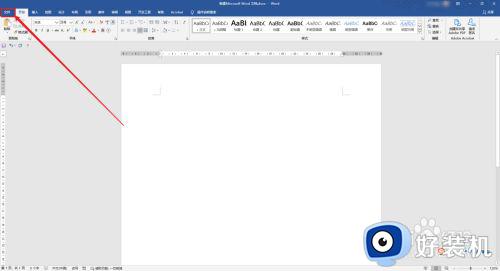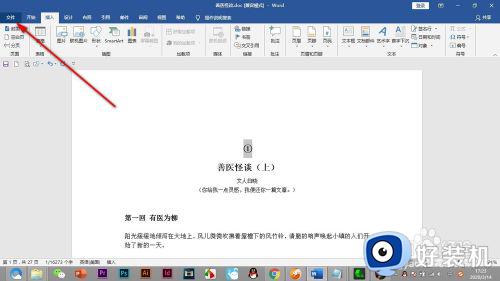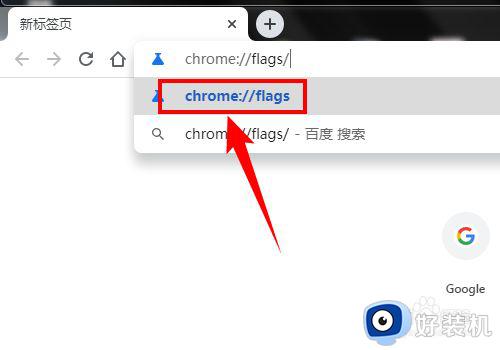电脑wps夜间模式怎么设置 电脑版wps调夜间模式设置方法
时间:2022-10-25 14:22:26作者:run
我们在日常使用电脑wps工具的时候,可以同感调整wps工具的夜间模式来更好的保护用户的眼睛视力,今天小编给大家带来电脑wps夜间模式怎么设置,有遇到这个问题的朋友,跟着小编一起来操作吧。
解决方法:
1.第一步当然是我们打开我们的wps文字啦

2.我们看到界面的右下角,看到有个小灯泡的按钮,点击就可以看到“夜间模式”。
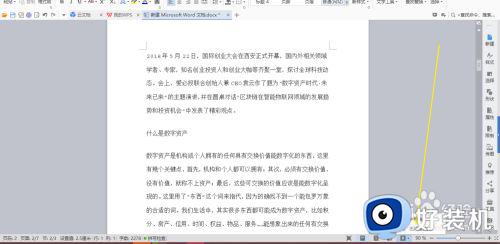
3.另一种打开方式就是在wps文字的选项卡中,我们选择“视图”。

4.这时,我们就可以看到我们的“夜间模式”了,点击该功能。
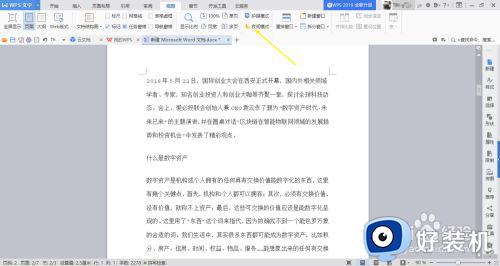
5.开启了的夜间模式如图,光线明显暗了许多,夜间工作是不是眼睛都舒服了些呢。

6.如果工作完后,在白天工作时我们再次点击“夜间模式”的按钮就可以关闭我们的这个模式了,光线就回到我们正常工作的样子。
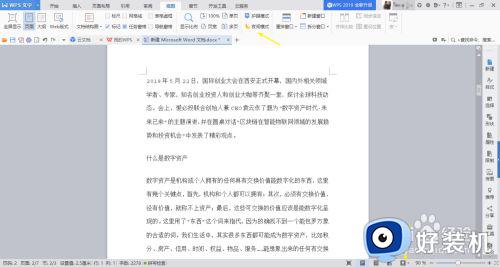
以上就是关于电脑版wps调夜间模式设置方法的全部内容,如果你也有相同需要的话,可以按照上面的方法来操作就可以了,希望能够对大家有所帮助。